En este paso, creará un entorno y un grupo de entornos.
En Apigee, los proxies de API se implementan en entornos, que proporcionan contextos aislados para los proxies. Los entornos están organizados en grupos de entornos, que proporcionan nombres de host para todos los proxies implementados en entornos dentro del grupo. Debes tener al menos un entorno y un grupo de entornos, como mínimo. Para obtener más información, consulta Acerca de los entornos y los grupos de entornos.
Crea un entorno
Crea el entorno antes de crear el grupo de entornos. Puedes crear un entorno con la IU de Apigee o la API. Recomendamos usar la IU para estos pasos a fin de familiarizarte con ella.
Apigee en la consola de Cloud
Para crear un entorno nuevo en Apigee en Cloud Console, haz lo siguiente:
- Abre la IU de Apigee en la consola de Cloud en un navegador.
- Selecciona Administración > Entornos en el panel de navegación izquierdo.
- En el panel Entornos, haz clic en + Crear entorno.
- En el panel Crear un entorno, ingresa lo siguiente:
Nombre: el nombre del entorno programático. El Nombre no se puede cambiar después de crearlo.
El nombre debe contener entre 2 y 32 caracteres, que pueden ser letras minúsculas, números o guiones. El nombre debe comenzar con una letra y no puede terminar con un guion. El nombre debe ser diferente de cualquier otro nombre de entorno en tu organización.
- Nombre visible: El nombre del entorno que se muestra en la IU.
- Descripción: (opcional) Una descripción del entorno.
- Instancia: deja el campo Instancia en blanco. Las instancias no se aplican a las instalaciones de Apigee Hybrid.
- Grupo de entornos: por ahora, deja el campo Grupo de entornos en blanco. Crearás un grupo de entornos en el siguiente procedimiento.
- Tipo de implementación: para la mayoría de las instalaciones de Apigee Hybrid, selecciona la opción para implementar proxies de API individuales. De forma opcional, puedes implementar un archivo de tu entorno de configuración del proxy de API. Para obtener más información, consulta los tipos de implementación compatibles.
- Haz clic en Crear.
Una vez completado, el entorno nuevo se muestra en la tabla del panel Entornos.
IU clásica de Apigee
Para acceder a la IU y agregar un entorno, realiza los siguientes pasos:
- Abre la IU de Apigee. Si esta es la primera vez que accedes, Hybrid muestra un cuadro de diálogo de consentimiento: Si se te pide que selecciones más de una cuenta, elige la cuenta que posee el proyecto de Google Cloud que usas para instalar Apigee Hybrid. Luego, haz clic en Permitir.
-
Asegúrate de que tu organización esté seleccionada en la lista desplegable organizaciones. Si no está seleccionada, hazlo en la lista desplegable, como se muestra en el siguiente ejemplo:
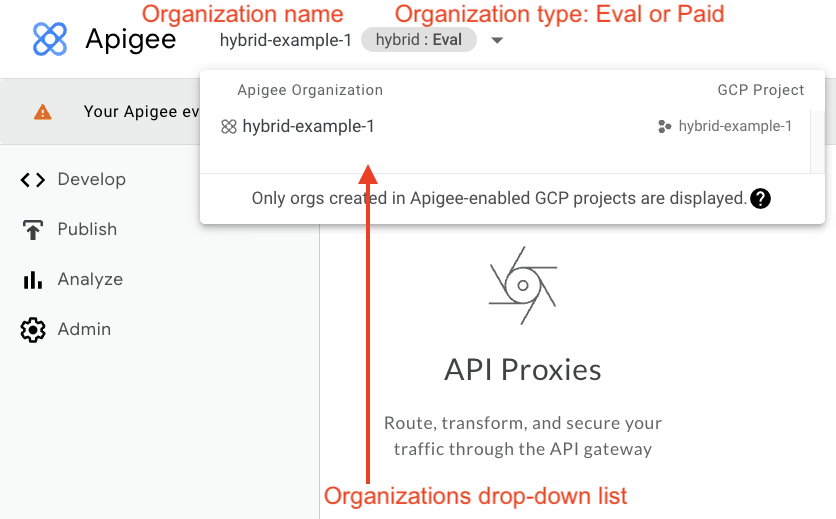
- Haz clic en Administrador > Entornos > Descripción general.
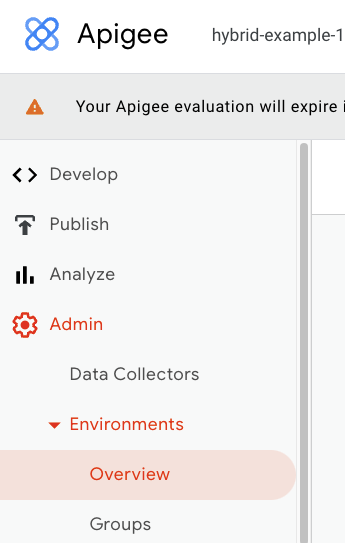
Se mostrará la vista Entornos sin entornos (todavía):
- Haz clic en +Entorno.
Se muestra el cuadro de diálogo Entorno nuevo:
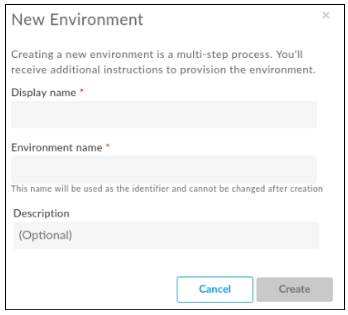
- Ingresa la siguiente información en el cuadro de diálogo Entorno nuevo:
- Nombre visible (Obligatorio): Un nombre descriptivo para el entorno que se usa en la IU. Por ejemplo, “Mi primer entorno” o “prueba”. A diferencia de Nombre de entorno, el Nombre visible puede incluir mayúsculas y otros caracteres especiales.
- Nombre del entorno (obligatorio): es el nombre programático del entorno, también conocido como el ID del entorno.
Por ejemplo, “my-environment” o “prueba”.
El Nombre visible y el Nombre del entorno pueden ser diferentes.
- Descripción (opcional): información adicional sobre el entorno que deseas agregar como recordatorio del propósito del entorno. Por ejemplo, “Creado durante la instalación inicial”.
- Mantén los valores predeterminados y haz clic en Crear.
Apigee crea el entorno nuevo.
Ahora debes crear un grupo de entornos y agregar tu entorno nuevo al grupo.
El navegador te lleva a la página de destino principal de la IU:
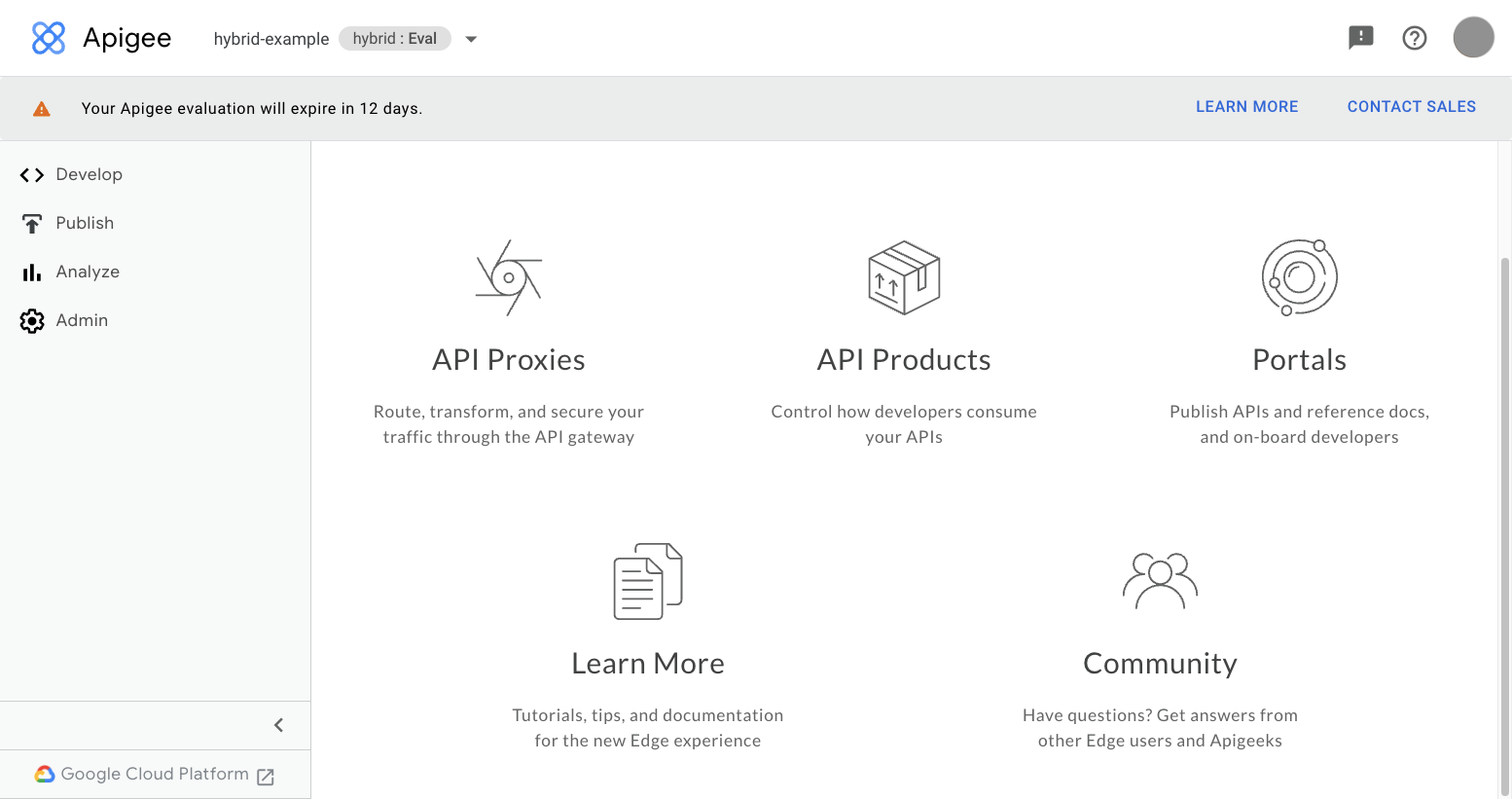
API de Apigee
Para crear un entorno con la API de creación de entornos, realiza los siguientes pasos:
- Abre una terminal en el dispositivo que usas para administrar Apigee.
-
En la línea de comandos, obtén tus credenciales de autenticación de
gcloudcon el siguiente comando:Linux/MacOS
export TOKEN=$(gcloud auth print-access-token)
Para verificar que tu token se haya propagado, usa
echo, como se muestra en el siguiente ejemplo:echo $TOKEN
Se debería mostrar tu token como una string codificada.
Windows
for /f "tokens=*" %a in ('gcloud auth print-access-token') do set TOKEN=%aPara verificar que tu token se haya propagado, usa
echo, como se muestra en el siguiente ejemplo:echo %TOKEN%
Se debería mostrar tu token como una string codificada.
- Crea la siguiente variable de entorno:
Linux/MacOS
export ENV_NAME="YOUR_ENV_NAME"
Windows
set ENV_NAME="YOUR_ENV_NAME"
Aquí:
-
ENV_NAME(obligatorio) El nombre del entorno puede contener letras en minúscula, guiones y números, y debe comenzar con una letra en minúscula. Este nombre se usará como identificador y no se puede cambiar después de crear el entorno.
-
- Llama a la siguiente API de Apigee:
curl -H "Authorization: Bearer $TOKEN" -X POST -H "content-type:application/json" -d '{ "name": "'"$ENV_NAME"'" }' "https://apigee.googleapis.com/v1/organizations/$ORG_NAME/environments"En una solicitud de creación exitosa, la API de entorno debe responder con un mensaje similar al siguiente:
{ "name": "organizations/hybrid-example/operations/c2aee040-7e79-4fd4-b0cf-79ca1b7098a8", "metadata": { "@type": "type.googleapis.com/google.cloud.apigee.v1.OperationMetadata", "operationType": "INSERT", "targetResourceName": "organizations/hybrid-example/environments/example-env", "state": "IN_PROGRESS" } }
Como lo indica la propiedad
stateen la respuesta, Apigee comenzó a crear el entorno nuevo, por lo que su estado esIN_PROGRESS. - Comprueba si el entorno se creó correctamente:
curl -H "Authorization: Bearer $TOKEN" \ "https://apigee.googleapis.com/v1/organizations/$ORG_NAME/environments"En una solicitud de creación correcta, la API de entornos responde con un mensaje similar al siguiente:
[ "your-environment-name" ]
Crea un grupo de entornos
Ahora, crea un grupo de entornos y asígnale el entorno que acabas de crear.
Apigee en la consola de Cloud
Para crear un nuevo grupo de entornos en Apigee en la consola de Cloud, haz lo siguiente:
- Abre la IU de Apigee en la consola de Cloud en un navegador.
- Selecciona Administración > Entornos en el panel de navegación izquierdo.
- En el panel Entornos, selecciona Grupos de entornos.
- Haz clic en + Crear grupo de entornos.
- Ingresa el siguiente comando:
- Nombre del grupo de entornos: Un nombre para el grupo de entornos. El nombre debe comenzar y terminar con un carácter alfanumérico. Puede tener hasta 63 caracteres compuestos de caracteres alfanuméricos y guiones. El nombre debe ser diferente del nombre de cualquier grupo de entornos existente en tu organización.
Nombres de host: Una lista de nombres de host que se pueden usar para llamar a proxies. Cada nombre de host debe estar en una línea separada.
También puedes hacer clic en Configurar el balanceador de cargas de Google con estos dominios. Esto abrirá la página Balanceo de cargas en la consola de Cloud, en la que puedes configurar el balanceo de cargas para los nombres de host.
- Entornos: una lista opcional de entornos que se incluirán en el grupo de entornos.
- Haz clic en Crear.
IU clásica de Apigee
Para crear un grupo de entorno con la IU de Apigee, sigue estos pasos:
- Abre la IU de Apigee.
- Asegúrate de que tu organización esté seleccionada en la lista desplegable organizaciones. Si no está seleccionada, selecciónala en la lista desplegable.
- Haz clic en Administrador > Entornos > Grupos.
Se muestra la vista Descripción general de grupos de entornos:
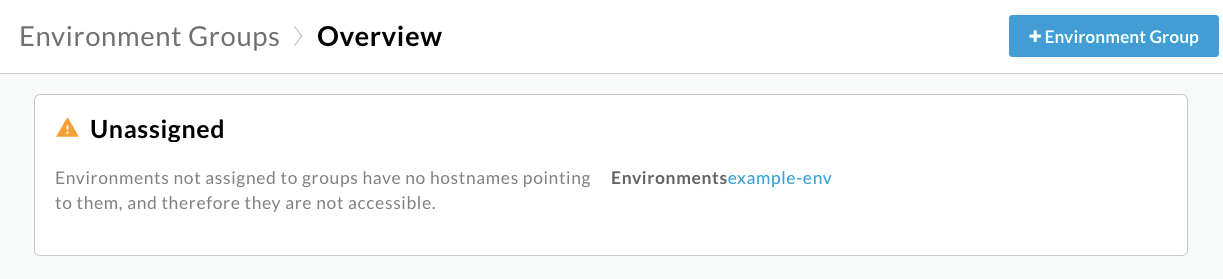
-
Haz clic en +Grupo de entorno.
Se muestra el cuadro de diálogo Agregar grupo de entorno.
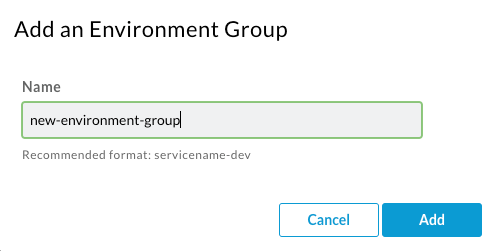
- Ingresa un nombre y haz clic en Agregar.
-
Mantén el puntero sobre el grupo de entornos recién creado y haz clic en Editar .
Agrega un nombre de host que usarán todos los proxies implementados a entornos dentro de este grupo. Debe ser un dominio al que tengas acceso de administrador. El nombre de host puede ser el dominio en sí, como
example.com, o puede incluir un subdominio comomy-proxies.example.com.Si necesitas registrar un dominio, consulta el registrador de dominios, como Google Domains.
De manera opcional, puedes configurar un balanceador de cargas para el dominio. Para obtener más información sobre los balanceadores de cargas, consulta Descripción general de Cloud Load Balancing.
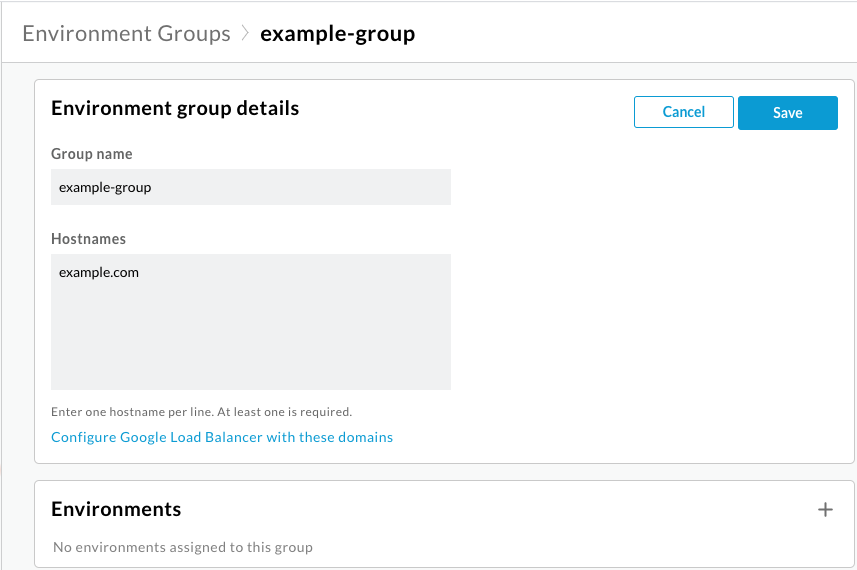
- Haz clic en Agregar (*) en el cuadro Entornos.
-
Aparecerá el cuadro de diálogo Agregar entorno.
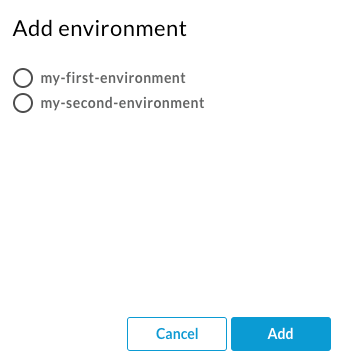
- Selecciona un entorno de la lista y haz clic en Agregar (Add).
- Haz clic en Guardar.
El navegador te lleva a la página de destino principal de la IU híbrida:
API de Apigee
Para crear un grupo de entornos con la API de Apigee, haz lo siguiente:
-
En la línea de comandos, obtén tus credenciales de autenticación de
gcloudcon el siguiente comando:Linux/MacOS
TOKEN=$(gcloud auth print-access-token)
Windows
for /f "tokens=*" %a in ('gcloud auth print-access-token') do set TOKEN=%a - Crea las siguientes variables de entorno:
Linux/MacOS
export DOMAIN="YOUR_DOMAIN"
export ENV_GROUP="YOUR_ENVIRONMENT_GROUP"Windows
data-terminal-prefix=">">set ENV_GROUP="YOUR_ENVIRONMENT_GROUP"
data-terminal-prefix=">">set DOMAIN="YOUR_DOMAIN"Aquí:
DOMAIN(Obligatorio) Este es el nombre de host que usarán todos los proxies implementados en entornos dentro de este grupo. Este debería ser un dominio que administres. El nombre de host puede ser el dominio en sí, comoexample.com, o puede incluir un subdominio comomy-proxies.example.com. Si no tienes un dominio administrado, puedes ingresar un marcador de posición por ahora. Puedes cambiar la dirección del dominio más adelante.-
ENV_GROUP(obligatorio): El nombre del entorno puede contener letras en minúscula, guiones y números, y debe comenzar con una letra en minúscula. Este nombre se usará como identificador y no se podrá cambiar después de la creación.
- Crea el grupo de entornos:
curl -H "Authorization: Bearer $TOKEN" -X POST -H "content-type:application/json" \ -d '{ "name": "'"$ENV_GROUP"'", "hostnames":["'"$DOMAIN"'"] }' \ "https://apigee.googleapis.com/v1/organizations/$ORG_NAME/envgroups" - Asigna el entorno al grupo nuevo:
curl -H "Authorization: Bearer $TOKEN" -X POST -H "content-type:application/json" \ -d '{ "environment": "'"$ENV_NAME"'", }' \ "https://apigee.googleapis.com/v1/organizations/$ORG_NAME/envgroups/$ENV_GROUP/attachments" - Verifica si el grupo de entornos se creó correctamente con el siguiente comando de CURL:
curl -H "Authorization: Bearer $TOKEN" \ "https://apigee.googleapis.com/v1/organizations/$ORG_NAME/envgroups"
En una solicitud de creación correcta, la API de grupos de entornos responde con un mensaje similar al siguiente:
{ "environmentGroups": [ { "name": "your_envgroup_hybrid", "hostnames": [ "apigee.hybrid.com" ], "createdAt": "1677826235324", "lastModifiedAt": "1677826235324", "state": "ACTIVE" } ] } - Recupera los adjuntos más recientes del grupo de entorno recién creado con el siguiente comando de CURL:
curl -H "Authorization: Bearer $TOKEN" \ "https://apigee.googleapis.com/v1/organizations/$ORG_NAME/envgroups/$ENV_GROUP/attachments"
La creación y el adjunto del grupo de entornos se realizaron correctamente si el resultado muestra un valor de hash único, como se muestra en el siguiente resultado de respuesta de muestra:
{ "environmentGroupAttachments": [ { "name": "c27046d1-b83e-4cba-xxxx-caaa660b2bd6", "environment": "your_envtest_hybrid", "createdAt": "1677826263567", "environmentGroupId": "your_envgroup_hybrid" } ] }
Próximo paso
Para continuar con la instalación, ve a Parte 2: Configuración del entorno de ejecución híbrido.
